
Kui teie PC-arvutisse, Mac-arvutisse või mobiilsideseadmesse on installitud Word, saate teha järgmist:
-
luua dokumente nullist või malli põhjal;
-
lisada teksti, pilte, graafikat ja videoid;
-
uurida mõne teema kohta ja otsida usaldusväärseid allikaid;
-
Pääsete oma dokumentidele juurde arvutist, tahvelarvutist või telefonist OneDrive.
-
Saate dokumente ühiskasutusse anda ja teistega töötada.
-
muutusi jälitada ja üle vaadata.
Dokumendi loomine
-
Klõpsake menüü Fail nuppu Uus.
-
Sisestage väljale Veebimallide otsimine selle dokumendi tüüp, mille soovite luua, ja vajutage sisestusklahvi (ENTER).
Näpunäide.: Algusest peale alustamiseks valige Tühi dokument. Wordi funktsioonide kasutamise harjutamiseks proovige õppejuhendit (nt Tere tulemast Wordi,Sisestage oma esimene sisukordjne).
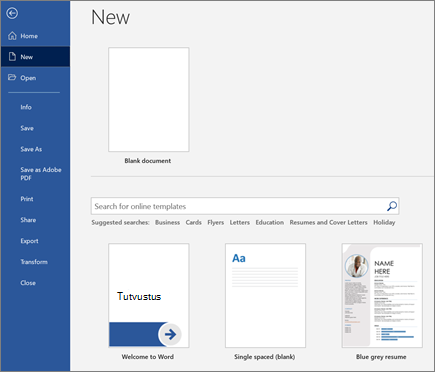
Teksti lisamine ja vormindamine
-
Viige kursor ja tippige tekst.
-
Vormindamiseks valige tekst ja seejärel valige soovitud suvand: Paks, Kursiiv, Täpploendid, Numberloendja palju muud.
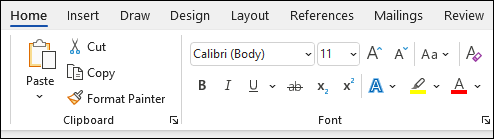
Piltide, kujundite, SmartArt-objektide, diagrammide ja muu lisamine
-
Valige menüü Lisa.
-
Valige, mille soovite lisada.
-
Tabelid – valige Tabel, hõljutage kursorit soovitud suurusele ja valige see.
-
Pildid – valige Pildid, sirvige oma arvutist pilte, valige aktsiapilt või otsige Bing.
Märkus.: Wordi vanemates versioonides võib lindil olla käsu Pildid kõrval võrgupildid.
-
Kujundid – valige Kujundidja valige rippmenüüst soovitud kujund.
-
Ikoonid – valige Ikoonid, valige soovitud ikoon ja valige Lisa.
-
3D-mudelid – valige 3D-mudelid, valige failist või veebiallikast, avage soovitud pilt ja valige Lisa.
-
SmartArt – valige SmartArt valige SmartArt-pilt ja valige OK.
-
Diagramm – valige Chart, valige sobiv diagramm ja valige OK.
-
Kuvatõmmis – valige Kuvatõmmis ja valige rippmenüüst üks.
-
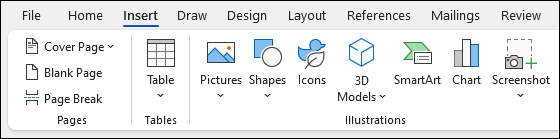
Järgmine. Dokumendi salvestamine OneDrive Wordis










